Lorsqu’un client doit télécharger, par exemple, une mise à jour d’une application Windows 10, le serveur embarquant le connected cache agit comme un proxy. Il stocke le téléchargement dans son cache, et transmet les données au client. Le téléchargement n’a pas besoin de se terminer sur le serveur de cache. Dès qu’un morceau est disponible, il est proposé au client. Et ensuite, évidemment, lorsqu’un autre client a besoin de la même mise à jour, il obtient les données directement du serveur cache ou d’un pair local. Vous verrez dans cet article comment configurer le connected cache et vérifier son fonctionnement.
Configuration du connected cache
Configuration par SCCM
Dans les Paramètres client, il existe 2 paramètres pour l’optimisation de la livraison (Delivery Optimization) :
- Le premier définit le DO GroupID en fonction de la configuration de votre Boundary Group. Ainsi, si les clients utilisent la fonction Peer-to-Peer du DO, ils n’essaieront de télécharger du contenu qu’à partir de clients appartenant à leur propre groupe.
- Le deuxième paramètre permettra aux clients de télécharger du contenu à partir des serveurs de cache connectés (Connected Cache).
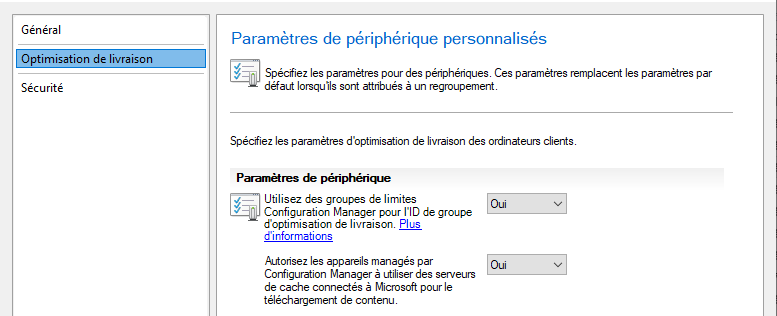
Si vous souhaitez déployer les mises à jour logicielles via le DO, vous devez activer le téléchargement delta dans le volet Mises à jour logicielles. A noter que le Connected Cache n’est pas encore pris en charge pour les mises à jour Windows.

Sur les différents points de distribution, vous devez vous rendre dans les propriétés. Dans l’onglet général, cochez simplement la case Autoriser l’utilisation de ce point de distribution en tant que serveur de cache connecté à Microsoft (Enable this distribution point to be used as Microsoft Connected Cache server). Indiquez ensuite la partition à utiliser et l’espace alloué.
Configuration par Intune
Pour configurer le connected cache par Intune, allez dans Appareils > Windows > Profils de configuration > Créer un profil. Choisissez votre plateforme (Windows 10) et sélectionnez Modèles en type de profil. Descendez ensuite jusqu’à trouver Optimisation de livraison (Delivery Optimization).
Vérification du fonctionnement du Connected Cache
Vérification sur SCCM
Nous allons tout d’abord vérifier sur chaque point de distribution
La case « Enable this distribution point to be used as Microsoft Connected Cache Server » doit être cochée.
Vous pouvez aussi vérifier le taux d’utilisation du connected cache par les postes de travail. Pour ce faire, allez dans Monitoring, puis déroulez Distribution Status et cliquez sur Client Data Sources. Choisissez la période de temps du rapport puis la boundary group. Comme sur l’image ci-dessous, vous devriez voir que le connected cache (Delivery Optimization) fait parti des sources de distribution.
Il est à noter que seules les informations relatives aux clients SCCM sont affichées ici. Les autres systèmes qui utilisent le connected cache par le biais du DHCP, de la GPO ou de la stratégie Intune ne sont pas affichés
Vérification sur les points de distribution
La commande suivante permet de vérifier que le DP répond bien aux requêtes :
Invoke-WebRequest -URI « http://< DP-Name>/mscomtest/wuidt.gif » -Headers @{« Host »= »b1.download.windowsupdate.com »}
Si le point de distribution retourne le StatusCode 200 et le StatusDescription OK, c’est qu’il communique bien. Une méthode supplémentaire de vérification consiste à voir si le dossier DOINC… est bien créé et se remplit :
Vérification côté client
Vous pouvez aussi vérifier le bon fonctionnement du cache sur des postes de travail. Ouvrez une console Powershell et lancez la commande suivante : Get-DeliveryOptimizationStatus. A l’instar de l’image ci-dessous, vous verrez plusieurs fichiers téléchargés.
Pour chaque, vérifiez la ligne BytesFromCacheServer. Si pour l’un de ces téléchargements cette ligne n’est pas égale à 0, cela signifie que le connectedcache est fonctionnel.
Vous pouvez aussi vérifier le fonctionnement du connected cache via le registre. Pour cela, allez dans Ordinateur\HKEY_LOCAL_MACHINE\SOFTWARE\Policies\Microsoft\Windows\DeliveryOptimization.




